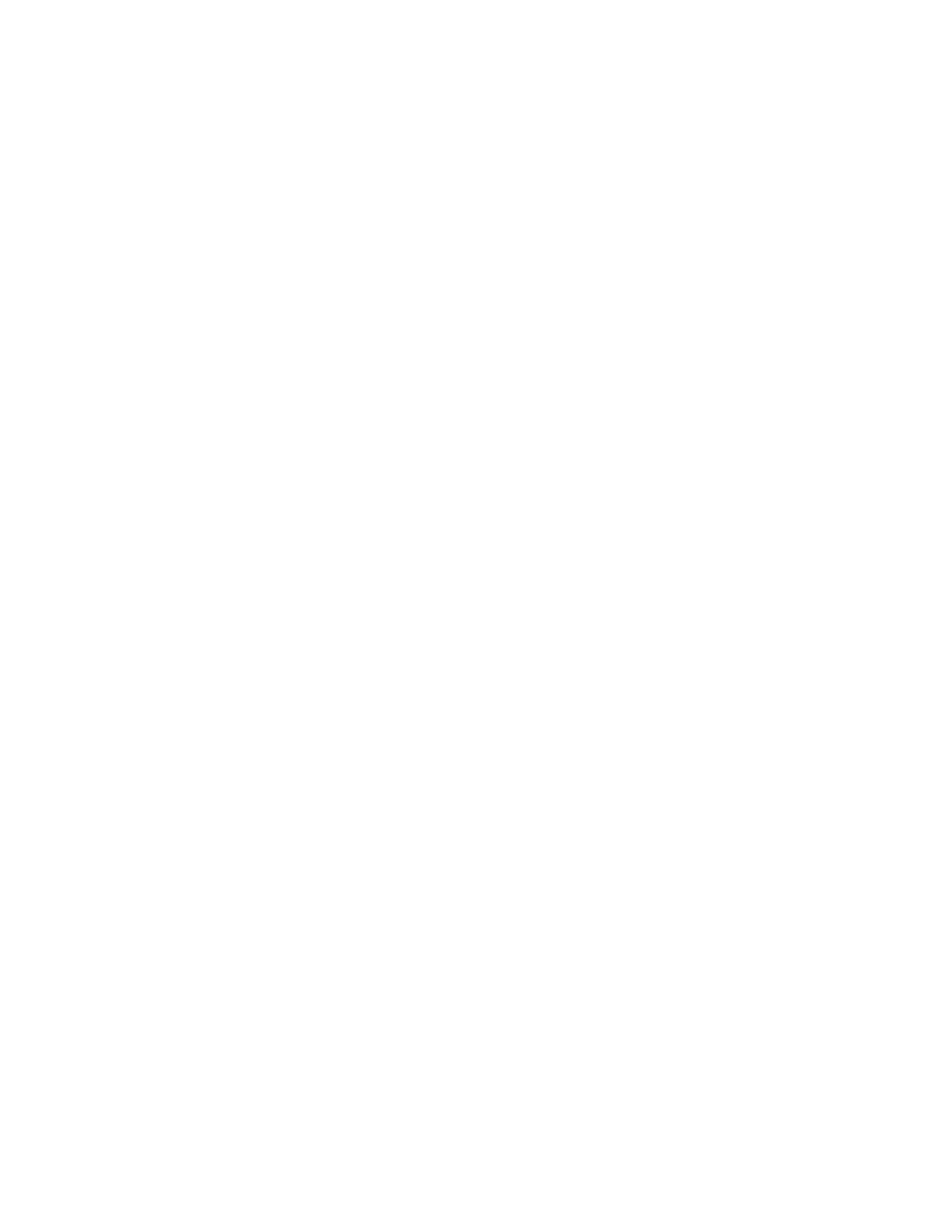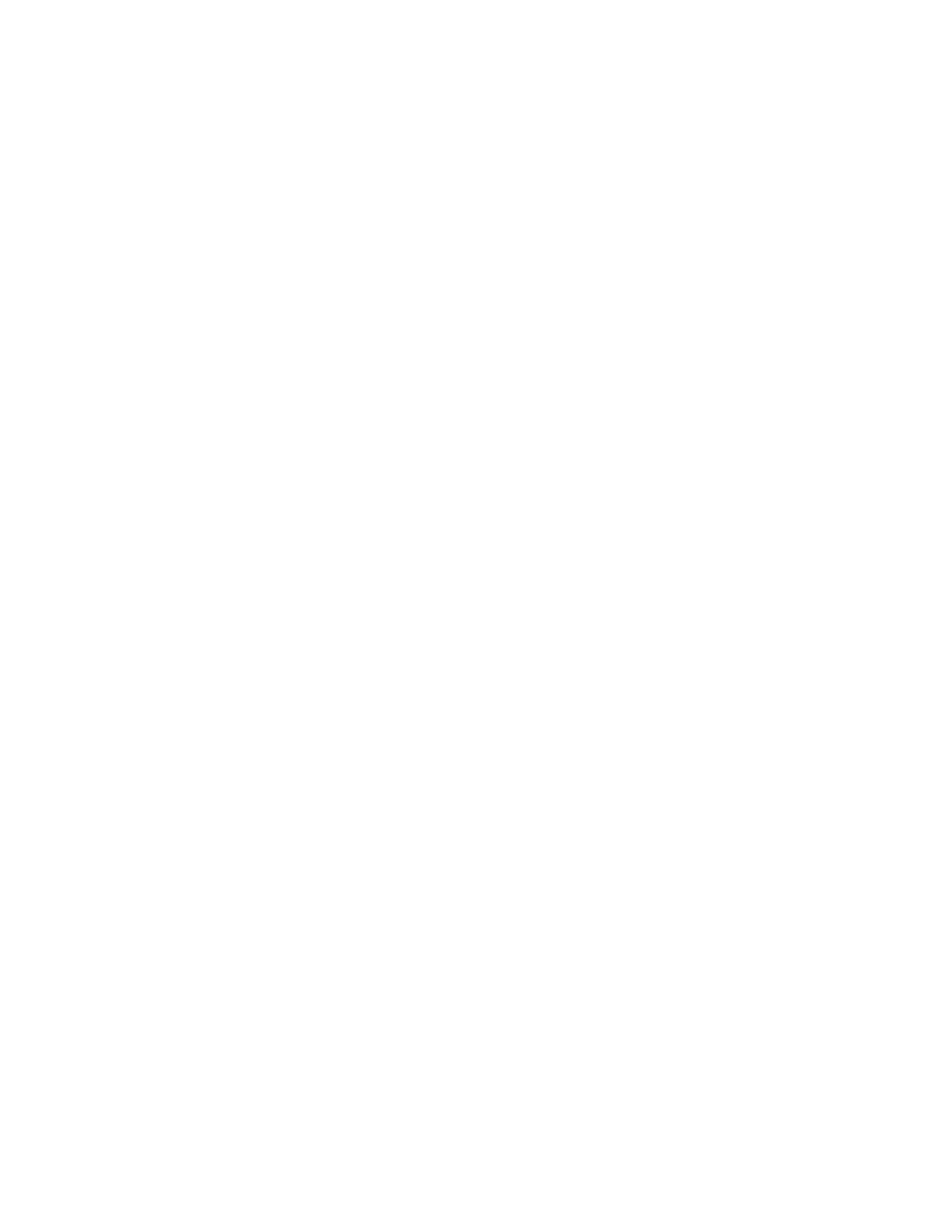
Värikasettien palauttaminen
Asiakkaat, jotka haluavat kierrättää alkuperäisiä HP-värikasetteja, voivat osallistua
HP:n tyhjien värikasettien palautus- ja kierrätysohjelmaan. HP:llä tämä ohjelma on
käytössä laajemmin kuin yhdelläkään muulla maailman värikasettien valmistajalla.
Tämä HP:n asiakkaille maksuton ohjelma on ympäristöystävällinen ratkaisu
käyttöikänsä lopun saavuttaneiden tuotteiden kierrättämiseen. Ohjelmaa ei toteuteta
kaikissa maissa tai kaikilla alueilla.
Voit osallistua palautus- ja kierrätysohjelmaan tilaamalla palautuskirjekuoria ja -
pakkauksia Web-osoitteesta www.hp.com/recycle. Kirjekuorien ja pakkausten
postimaksu on maksettu valmiiksi.
Koska HP:n materiaalinkierrätysprosessit ovat hyvin herkkiä, emme voi vastaanottaa
ja kierrättää muiden valmistajien värikasetteja. Kierrätysprosessin lopputuotteet
käytetään uusien tuotteiden valmistamiseen. HP:n täytyy olla varma, että
materiaalien koostumus on yhtenäinen. Tämän vuoksi kierrätämme ainoastaan HP:n
alkuperäisiä tulostuskasetteja. Tämä ohjelma ei koske uudelleen täytettyjä
värikasetteja.
Palautetut tulostuskasetit erotetaan jalostettaviksi raaka-aineiksi, joita käytetään
muilla teollisuuden aloilla uusien tuotteiden valmistamiseen. Tuotteita, jotka on
valmistettu kierrätetyistä HP-värikasettien materiaaleista, ovat esimerkiksi autojen
osat, mikrosirujen valmistusprosesseissa käytettävät osat, kuparijohtimet, teräslevyt
ja elektroniikassa käytetyt jalomateriaalituotteet. HP pystyy kierrättämään mallista
riippuen jopa 65 % tulostuskasetin materiaalin painosta. Ne osat, joita ei voi
kierrättää, (muste, vaahtomuovi ja komposiittiosat) hävitetään ympäristöä
säästävällä tavalla.